pptsmart图形的添加方法:首先打开ppt软件;然后选择“SmartArt工具->设计”功能菜单,并单击工具栏中的“添加形状”按钮;接着在弹出的下拉列表中选择“在前面添加形状”命令;最后单击新添加的图形即可。

文中演示环境:windows7系统,Microsoft Office PowerPoint2016版本,Dell G3电脑。
1、在下面的SmartArt图形中,我们想在“销售部总经理”前面添加一个图形。因此选择“销售部总经理”图形。
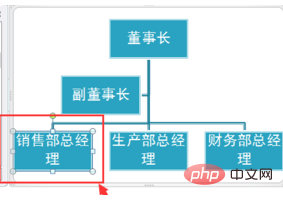
2、选择“SmartArt工具--设计”功能菜单,单击工具栏中的“添加形状”按钮。
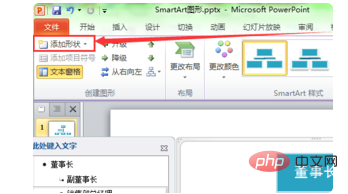
3、在弹出的下拉列表中选择“在前面添加形状”命令。
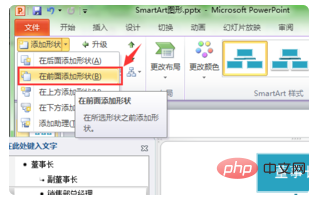
4、这个时候就会在“销售部总经理”前面添加一个图形,但图形中没有文字,需要我们去添加。
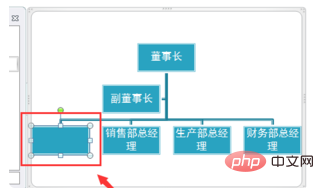
5、单击新添加的图形或在文本窗格中单击要添加文字的项,输入需要的文字即可。
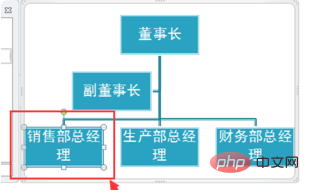
6、文字输入完毕后,用鼠标在SmartArt区域外单击下鼠标这时我们就看到增加的图形了。
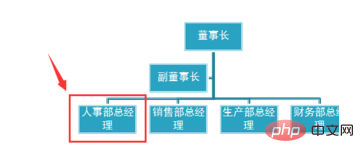
更多相关知识,请访问PHP中文网!
以上是pptsmart图形怎么添加的详细内容。更多信息请关注PHP中文网其他相关文章!

